Toranger_V2.1_beta_2 二系列测试版中文使用教程
Toranger v2是目前正在開發的新版本,原Toranger v1系列停止開發,Toranger v2系列使用更加简便,有点类似傻瓜式的tor一键翻墙工具,目前还处于功能完善的测试版阶段,有兴趣的网友可以测试使用,因处于测试阶段,安全性要求高的网友可作一般浏览使用。经美博园实测,因其操作十分简便,目前有的模式链接速度不错,美博园首发新版中文教程供网友参考使用。
项目主页:https://code.google.com/p/toranger/
下载:Toranger_V2.1_beta_2.7z 更新 2015-04-01
使用教程:因2.1版版面功能改變很多,從新编寫新的教程(2015-04-05)
一、下载软件
最新版下载地址如上
二、使用方法
1、解压后,双击文件夹中的 ToRanger.exe,启动后界面如下:
2、選擇運行模式:
預設有三種模式,點擊任何一種預設的模式,如: Mode 0 或 Mode 1 或 Mode 2,點選之後 tor就會開始連接 tor服務器,如下圖:
3、三种预设模式说明:
Mode 0: 桥接方式,通过meek-client.exe 连接tor网络,理论上比 Mode 1 或 Mode 2会更快;
Mode 1 和 Mode 2 :都是通过 Berry.exe ,grape.exe 连接tor网络,如果 Mode 1 在连接时被卡住,可以换用 Mode 2
4、几种模式选择
一般先用 Mode 0 ,
如果 Mode 0 连接不通 tor服务器,可以选用 Mode 1 ,
如果 Mode 1 在连接时被卡住,可以换用 Mode 2,
如果 Mode 1 和 Mode 2 在连接时都被卡住,可以点 “Force Reset”来清除服务器缓存后再连接,
如果 Mode 1 和 Mode 2 在连接时都被卡住,点 “Force Reset”也不行,可以再点 " Cache Clean" 按钮来清除缓存,或 从新启动 ToRanger 后再连接,
5、连接成功后,如图所示:
6、设置浏览器代理,通过tor上网
只要如上图,蓝色進度调满档,表明已经联通tor网络,
打开自己使用的浏览器,设置浏览器代理为:127.0.0.1:9050 sock5模式
注意:这种情况下http代理不能使用!
如使用 firefox浏览器,其中的代理设置,如下图所示:
如果使用美博园的Firefox浏览器:火狐浏览器Firefox v35.0 - 美博园多国语言纯净绿色版(20150125) - 美博园
其中已经在代理调度扩展中已经预设了 Toranger-socks9050 的代理,在浏览器中只要点选 Toranger-socks9050,就可以上网了,如图:
7、如果不用Socks代理,也可以使用 http代理,点选主画面的 “Http proxy”按钮,就会通过polipo.exe转换为 http代理,这时的 代理设置要改为:
代理设置为:127.0.0.1 端口:8118
同样,如果您使用美博园的Firefox浏览器,也已经预设了这个http代理值,点选 Toranger-http8118 就是
8、如果你安装有防火墙,得允许其数个组件的联网通过,如:tor.exe,meek-client.exe,Berry.exe ,grape.exe,polipo.exe等
9、上网,检查代理ip
在浏览器中设置好代理,即可上网,上网时按照老规矩,先检查代理ip,看看是不是正常的使用代理:
可以首先打开美博园首页,首页下部有多种ip检测显示,看看是不是已经隐藏了原来自己的ip。
美博园 https://allinfa.com/
美博园ip检测ipcheck
美博园IP地理信息查询
三、進阶用法
在主界面上,有一个选框 “ Add proxies or bridge”,勾选后可以自己设置代理(前置代理)或桥接ip来帮助连接tor服务器,也会更加安全。
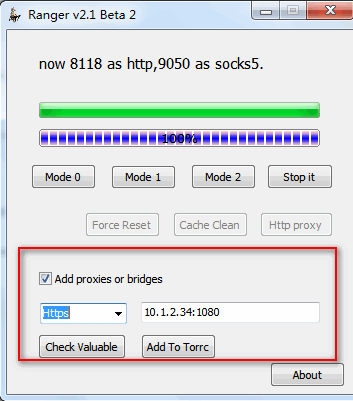
* * *
※ 本文由美博园(allinfa.com)根据官方原文翻译整理首发。
* * *
原文标题:Toranger_V2.1_beta_2 二系列测试版中文使用教程 - 美博园
美博园文章均为“原创 - 首发”,请尊重辛劳撰写,转载请以上面完整链接注明来源!
软件版权归原作者!个别转载文,本站会注明为转载。
网 友 留 言
2条评论 in “Toranger_V2.1_beta_2 二系列测试版中文使用教程”这里是你留言评论的地方











ToRAnger v 2.1
https://toranger.googlecode.com/svn/trunk/
(美博园)
@Andrzeja
正式版出來了,謝謝:Toranger_v2.1 正式版及中文使用教程 - 美博园